PS는 낮은 픽셀 흐림 문자 수정

1단계: 실행: Ctrl+O를 사용하여 처리할 흐린 사진을 가져옵니다.
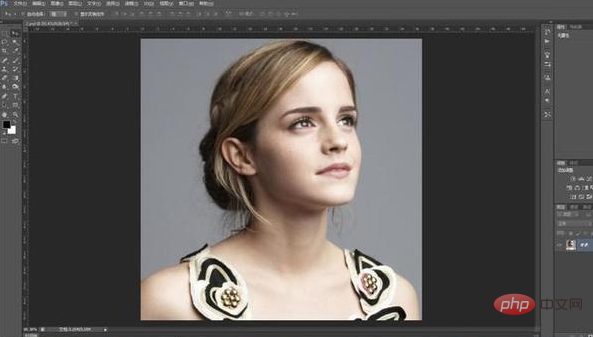
2단계: 실행: Ctrl+J 배경 이미지 레이어를 복제하여 레이어 1을 얻습니다.
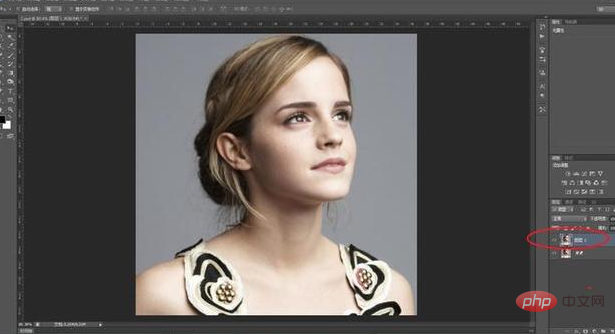
3단계: 실행: "필터--기타--고대비 보존" 나타나는 고대비 보존 창에서 약 2픽셀의 반경을 선택한 다음 레이어 패널에서 레이어 모드를 변경합니다. "오버레이"의 경우.
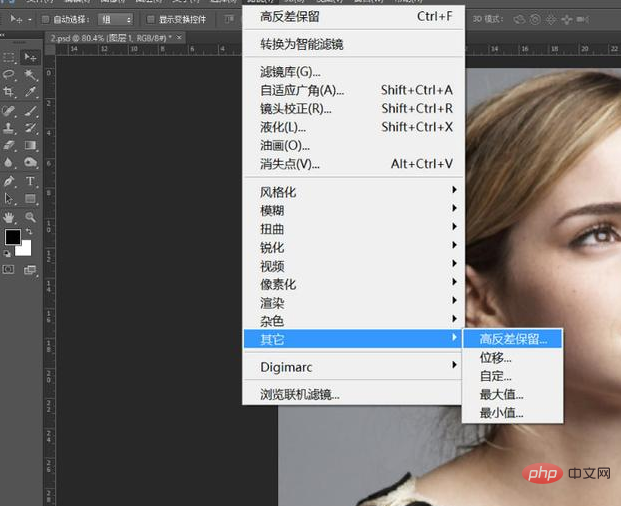
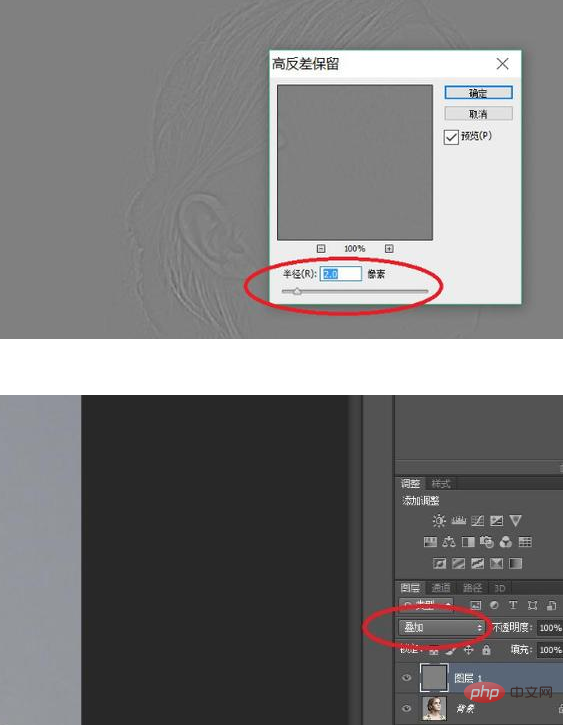
4단계: 이때 실제로 일부 효과가 있지만 충분히 명확하지 않으므로 레이어 1을 여러 번 실행합니다. Ctrl+J 레이어 1을 몇 번 복제합니다(얼마나 많은지) 시간, 그림 효과에 따라). 이때 효과가 뚜렷이 나타나 흐릿한 사진이 선명해졌습니다.
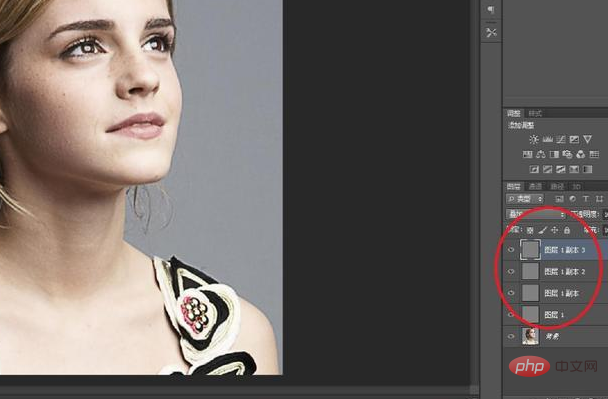
5단계: 실행: Ctrl+Shift+Alt+E를 사용하여 레이어 하나에 스탬프를 찍습니다.
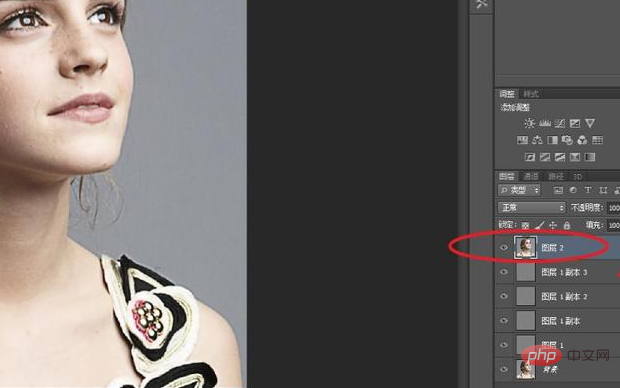
추천 튜토리얼: ps 튜토리얼
위 내용은 PS는 낮은 픽셀 흐림 문자 수정의 상세 내용입니다. 자세한 내용은 PHP 중국어 웹사이트의 기타 관련 기사를 참조하세요!

핫 AI 도구

Undresser.AI Undress
사실적인 누드 사진을 만들기 위한 AI 기반 앱

AI Clothes Remover
사진에서 옷을 제거하는 온라인 AI 도구입니다.

Undress AI Tool
무료로 이미지를 벗다

Clothoff.io
AI 옷 제거제

AI Hentai Generator
AI Hentai를 무료로 생성하십시오.

인기 기사

뜨거운 도구

메모장++7.3.1
사용하기 쉬운 무료 코드 편집기

SublimeText3 중국어 버전
중국어 버전, 사용하기 매우 쉽습니다.

스튜디오 13.0.1 보내기
강력한 PHP 통합 개발 환경

드림위버 CS6
시각적 웹 개발 도구

SublimeText3 Mac 버전
신 수준의 코드 편집 소프트웨어(SublimeText3)

뜨거운 주제
 7489
7489
 15
15
 1377
1377
 52
52
 77
77
 11
11
 52
52
 19
19
 19
19
 41
41
 이 Apple ID는 iTunes Store에서 아직 사용되지 않습니다. 수정
Jun 10, 2024 pm 05:42 PM
이 Apple ID는 iTunes Store에서 아직 사용되지 않습니다. 수정
Jun 10, 2024 pm 05:42 PM
AppleID를 사용하여 iTunesStore에 로그인하면 "이 AppleID는 iTunesStore에서 사용되지 않았습니다"라는 오류가 화면에 표시될 수 있습니다. 걱정할 오류 메시지는 없습니다. 다음 솔루션 세트에 따라 문제를 해결할 수 있습니다. 수정 1 – 배송 주소 변경 iTunes Store에 이 메시지가 나타나는 주된 이유는 AppleID 프로필에 올바른 주소가 없기 때문입니다. 1단계 – 먼저 iPhone에서 iPhone 설정을 엽니다. 2단계 – AppleID는 다른 모든 설정보다 우선해야 합니다. 그러니 열어보세요. 3단계 – 거기에서 “결제 및 배송” 옵션을 엽니다. 4단계 – Face ID를 사용하여 액세스 권한을 확인하세요. 단계
 iPhone에서 적목 현상을 수정하는 방법
Feb 23, 2024 pm 04:31 PM
iPhone에서 적목 현상을 수정하는 방법
Feb 23, 2024 pm 04:31 PM
그래서 지난 파티에서 멋진 사진을 많이 찍으셨는데 아쉽게도 찍은 사진이 대부분 빨간 눈이었어요. 사진 자체는 훌륭하지만, 사진 속의 빨간 눈이 이미지를 망치네요. 말할 것도 없이, 파티 사진 중 일부는 친구의 휴대폰에서 찍은 것일 수도 있습니다. 오늘은 사진에서 적목 현상을 제거하는 방법을 살펴보겠습니다. 사진에서 눈이 빨간 이유는 무엇입니까? 플래시를 사용하여 사진을 촬영할 때 적목 현상이 자주 발생합니다. 이는 플래시에서 나오는 빛이 눈 뒤쪽으로 직접적으로 비치면서 눈 밑 혈관에 빛이 반사되어 사진에 눈이 충혈되는 효과를 주기 때문입니다. 다행스럽게도 기술이 지속적으로 발전함에 따라 일부 카메라에는 이러한 문제를 효과적으로 해결할 수 있는 적목 보정 기능이 탑재되었습니다. 이 기능을 사용하면 카메라가 사진을 찍습니다.
 Yitian 카메라로 사진을 흐리게 하는 방법
Feb 23, 2024 pm 06:40 PM
Yitian 카메라로 사진을 흐리게 하는 방법
Feb 23, 2024 pm 06:40 PM
Yitian Camera에서 사진을 흐리게 할 수 있는데, 사진을 흐리게 하는 방법은 무엇입니까? 사용자는 편집을 클릭하여 사진을 선택한 다음 효과를 클릭하고 흐림을 선택하여 사진을 흐리게 할 수 있습니다. 사진을 흐리게 하는 방법에 대한 이 소개는 구체적인 내용을 알려줄 수 있습니다. 다음은 자세한 소개입니다. 와서 살펴보세요! Yitian Camera 사용 튜토리얼 Yitian Camera로 사진을 흐리게 하는 방법 답변: 편집-특수 효과-흐림으로 이동합니다. 1. 먼저 앱을 열고 왼쪽 하단에서 편집을 클릭합니다. 2. 그런 다음 사진을 클릭하고 편집 버튼을 클릭합니다. 3. 그런 다음 아래의 특수 효과 버튼을 클릭하세요. 4. 아래에서 블러 기능을 찾을 수 있습니다. 5. 그런 다음 흐림의 배율을 선택합니다.
 PHP 500 오류에 대한 종합 안내서: 원인, 진단 및 수정 사항
Mar 22, 2024 pm 12:45 PM
PHP 500 오류에 대한 종합 안내서: 원인, 진단 및 수정 사항
Mar 22, 2024 pm 12:45 PM
PHP 500 오류에 대한 종합 가이드: 원인, 진단 및 수정 사항 PHP 개발 중에 HTTP 상태 코드 500과 관련된 오류가 자주 발생합니다. 이 오류는 일반적으로 "500InternalServerError"라고 불리며, 이는 서버 측에서 요청을 처리하는 동안 알 수 없는 오류가 발생했음을 의미합니다. 이 기사에서는 PHP500 오류의 일반적인 원인, 진단 방법, 수정 방법을 살펴보고 참조할 수 있는 구체적인 코드 예제를 제공합니다. 1.500 오류의 일반적인 원인 1.
 WIN10에서 볼륨을 조정할 수 없는 문제를 해결하는 방법
Mar 27, 2024 pm 05:16 PM
WIN10에서 볼륨을 조정할 수 없는 문제를 해결하는 방법
Mar 27, 2024 pm 05:16 PM
1. win+r을 눌러 실행창을 열고 [regedit]를 입력한 후 Enter를 눌러 레지스트리 편집기를 엽니다. 2. 열린 레지스트리 편집기에서 [HKEY_LOCAL_MACHINESOFTWAREMicrosoftWindowsCurrentVersionRun]을 클릭하여 확장합니다. 오른쪽 빈 공간에서 마우스 오른쪽 버튼을 클릭한 후 [새로 만들기 - 문자열 값]을 선택하고 이름을 [systray.exe]로 변경합니다. 3. systray.exe를 두 번 클릭하여 열고 수치 데이터를 [C:WindowsSystem32systray.exe]로 수정한 후 [확인]을 클릭하여 설정을 저장합니다.
 PS에서 선화를 추출하는 과정 소개
Apr 01, 2024 pm 12:51 PM
PS에서 선화를 추출하는 과정 소개
Apr 01, 2024 pm 12:51 PM
1. 아래 그림과 같이 소프트웨어를 열고 재료 조각을 가져옵니다. 2. 그런 다음 ctrl+shift+u를 눌러 색상을 제거합니다. 3. 그런 다음 Ctrl+J를 눌러 레이어를 복사합니다. 4. 그런 다음 Ctrl+I를 반대로 한 다음 레이어 혼합 모드를 Color Dodge로 설정합니다. 5. 필터--기타--최소를 클릭합니다. 6. 팝업 대화 상자에서 반경을 2로 설정하고 확인을 클릭합니다. 7. 드디어 추출된 라인 드래프트를 볼 수 있습니다.
 PowerShell을 사용하여 작업을 자동화하는 방법
Feb 20, 2024 pm 01:51 PM
PowerShell을 사용하여 작업을 자동화하는 방법
Feb 20, 2024 pm 01:51 PM
IT 관리자이거나 기술 전문가라면 자동화의 중요성을 인식해야 합니다. 특히 Windows 사용자의 경우 Microsoft PowerShell은 최고의 자동화 도구 중 하나입니다. Microsoft는 타사 응용 프로그램을 설치할 필요 없이 자동화 요구 사항에 맞는 다양한 도구를 제공합니다. 이 가이드에서는 PowerShell을 활용하여 작업을 자동화하는 방법을 자세히 설명합니다. PowerShell 스크립트란 무엇입니까? PowerShell을 사용한 경험이 있다면 명령을 사용하여 운영 체제를 구성했을 수 있습니다. 스크립트는 .ps1 파일에 있는 이러한 명령의 모음입니다. .ps1 파일에는 기본 Get-Help와 같이 PowerShell에서 실행되는 스크립트가 포함되어 있습니다.
 iPhone이 비행기 모드에서 멈춤: 해결 방법
Jun 15, 2024 pm 02:16 PM
iPhone이 비행기 모드에서 멈춤: 해결 방법
Jun 15, 2024 pm 02:16 PM
비행기 모드는 어떤 상황에서는 매우 편리합니다. 그러나 동일한 비행기 모드로 인해 iPhone이 갑자기 멈추면 두통이 생길 수 있습니다. 이 기사에서는 iPhone을 비행기 모드에서 해제하는 솔루션 세트를 설계했습니다. 빠른 수정 - 1. 제어 센터에서 직접 비행기 모드를 비활성화해 보세요. 2. 제어 센터에서 비행기 모드를 비활성화할 수 없는 경우 설정 탭에서 직접 비행기 모드를 비활성화할 수 있습니다. 이러한 팁이 작동하지 않으면 아래 수정 사항에 따라 문제를 해결하십시오. 수정 1 – 장치를 강제로 다시 시작 장치를 강제로 다시 시작하는 과정은 매우 간단합니다. 당신이 해야 할 일은 다음의 단계별 지침을 따르는 것 뿐입니다. 1단계 – 볼륨 크게 버튼을 눌렀다 놓아 프로세스를 시작할 수 있습니다. 단계




